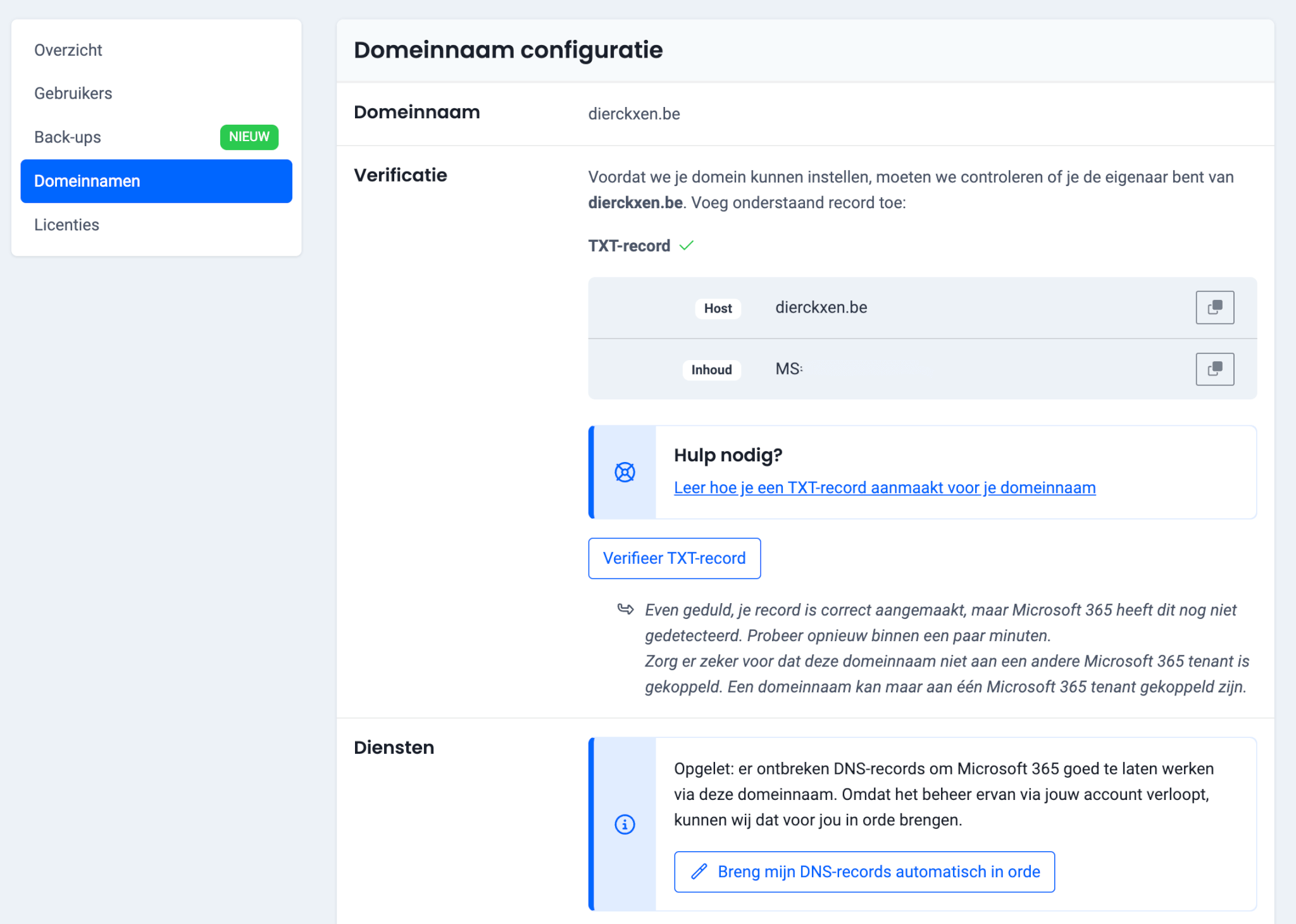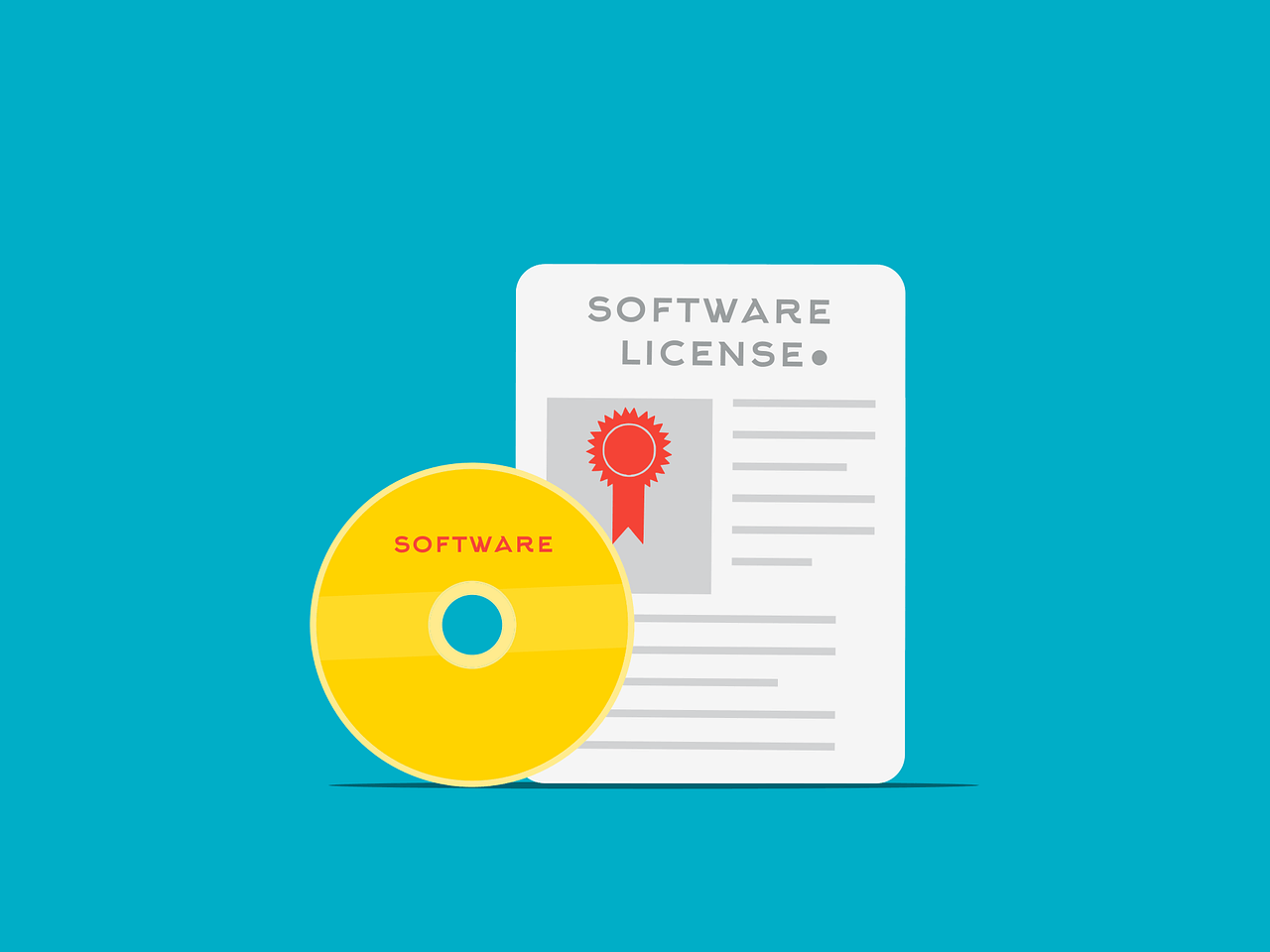Een fout tijdens een update, een gehackte website of een per ongeluk verwijderde pagina – het kan iedereen overkomen. Gelukkig is er één ding dat jou van rampspoed kan redden: een goede backup maken van je website. Toch wordt dit vaak vergeten of uitgesteld, terwijl het maken én beheren van een website-back-up essentieel is voor elke site-eigenaar.
In deze uitgebreide blog leer je alles over het maken van een back-up van je website, de verschillende methodes die je kunt gebruiken én hoe je een back-up herstelt wanneer dat nodig is. Of je nu een WordPress-site beheert of een maatwerkplatform gebruikt – je bent na het lezen volledig voorbereid.
Waarom een backup maken van je website belangrijk is
Je website is een waardevol bezit. Het bestaat uit honderden bestanden, afbeeldingen, instellingen en vaak ook klantgegevens of content die niet zomaar opnieuw te maken is. Toch kan het snel misgaan:
Een verkeerde update van een plugin of thema
Fouten bij serverinstellingen
Malware of een hackaanval
Hostingproblemen
Menselijke fouten zoals het per ongeluk verwijderen van een bestand
Zonder back-up kan dit leiden tot permanent dataverlies, downtime of reputatieschade. Met een recente en volledige back-up kun je jouw site in enkele minuten terugzetten naar de oude, werkende versie.
Wat moet je precies back-uppen?
Een volledige websitebackup bestaat meestal uit twee onderdelen:
Bestanden: Alle data van je website, zoals HTML, CSS, afbeeldingen, thema’s, plugins en configuratiebestanden.
Database: De content en instellingen van je site, zoals berichten, pagina’s, gebruikers, reacties en instellingen.
Voor CMS-systemen zoals WordPress, Joomla of Magento zijn beide onderdelen cruciaal. Vergeet ook niet om je e-mails of aangepaste bestanden op te slaan als je die op dezelfde server beheert.
Welke methodes zijn er om een website back-up te maken?
Er zijn verschillende manieren om een website te back-uppen. Welke methode het beste is, hangt af van jouw technische kennis, je hostingpakket en het CMS dat je gebruikt. Hieronder bespreken we de populairste opties.
1. Backup maken via je hostingprovider (automatisch)
De meeste hostingproviders bieden een ingebouwde backupfunctie aan. Vaak kun je handmatig een backup maken van je website via cPanel, DirectAdmin of Plesk. Daarnaast maken veel hosts dagelijks automatisch een back-up.
Voordelen:
Geen technische kennis nodig
Vaak dagelijks automatisch
Makkelijk te herstellen
Nadelen:
Back-ups worden meestal 7 tot 30 dagen bewaard
Niet altijd zelf te downloaden
Minder controle over inhoud en frequentie
Voorbeeld (cPanel):
Log in op cPanel
Ga naar Backup of Backup Wizard
Klik op Download een volledige website back-up
Sla het bestand op je computer of in de cloud op
Bij veel providers zoals Cloud86, SiteGround of Hostnet kun je via hun dashboard met één klik je back-up herstellen.
2. Backup maken met een WordPress plugin
Voor WordPress-gebruikers is een plugin de meest flexibele en eenvoudige manier om handmatig of automatisch back-ups te maken.
Populaire back-up plugins:
UpdraftPlus (gratis en premium)
BackupBuddy
BackWPup
WPvivid
Jetpack Backup (voorheen VaultPress)
Voordelen:
Automatische schema’s instellen
Opslaan in de cloud (Google Drive, Dropbox, OneDrive)
Eén-klik hersteloptie
Selectieve back-ups mogelijk
Nadelen:
Plugins kunnen conflicten veroorzaken
Sommige functies alleen beschikbaar in premiumversie
Voorbeeld (UpdraftPlus):
Ga naar Plugins > Nieuwe plugin en installeer UpdraftPlus
Activeer de plugin en ga naar Instellingen > UpdraftPlus
Kies een cloudopslaglocatie
Stel een back-upschema in (bijv. dagelijks)
Klik op Nu back-up maken
Voor herstel:
Ga naar je back-upoverzicht
Klik op Herstellen
Kies welke onderdelen je wilt terugzetten (database, bestanden, plugins)
3. Handmatig een website back-up maken via FTP en phpMyAdmin
Voor volledige controle kun je handmatig een back-up maken van je site via FTP en een export van de database.
Benodigdheden:
FTP-programma zoals FileZilla
Toegang tot het controlepaneel van je hosting (bijv. cPanel)
phpMyAdmin
Bestand back-uppen via FTP:
Open FileZilla en maak verbinding met je server
Navigeer naar de rootmap (bijv.
/public_html/)Download alle bestanden naar een map op je computer
Database back-uppen via phpMyAdmin:
Log in op je hostingdashboard
Open phpMyAdmin
Kies de database van je website
Klik op Exporteren > Snel > SQL
Download het .sql-bestand
Voordelen:
Volledige controle
Onafhankelijk van plugins of hosting
Nadelen:
Technisch proces
Kans op fouten bij terugplaatsen als je geen ervaring hebt
4. Back-up maken via een externe dienst
Sommige ondernemers kiezen ervoor om hun website te back-uppen via een externe dienst of dienstverlener.
Voorbeelden:
ManageWP
BlogVault
CodeGuard
Deze tools bieden geautomatiseerde offsite backups, versleuteling, versies en herstelmogelijkheden.
Voordelen:
Professionele oplossing
Dagelijkse automatische back-ups
Vaak inclusief beveiliging en uptime monitoring
Nadelen:
Maandelijkse kosten
Minder controle over opslaglocatie
Waar sla je je back-ups veilig op?
Het maken van een backup is één ding, maar de opslaglocatie is minstens zo belangrijk. Sla back-ups niet alleen op de server zelf op – bij een crash of hack ben je dan alsnog alles kwijt.
✅ Aanbevolen opslaglocaties:
Externe harde schijf
Google Drive
Dropbox
OneDrive
Amazon S3
Backblaze B2
NAS (Network Attached Storage)
Bij voorkeur bewaar je minimaal twee versies van je back-up op verschillende locaties.
Hoe vaak moet je een back-up maken?
De frequentie hangt af van hoe vaak je site verandert. Algemeen advies:
Dagelijks: voor webshops, nieuwssites of blogs met veel content
Wekelijks: voor standaard bedrijfswebsites
Maandelijks: voor portfolio’s of statische websites
Combineer automatische back-ups met af en toe een handmatige controle of extra backup vóór updates.
Back-up terugzetten: hoe werkt herstel?
Een back-up is pas nuttig als je weet hoe je deze terugplaatst. De methode hangt af van hoe je de back-up gemaakt hebt.
Herstellen via hosting (cPanel):
Log in op cPanel
Ga naar Backup/Restore
Kies een datum
Klik op Herstellen
Herstellen met plugin (bijv. UpdraftPlus):
Ga naar Instellingen > UpdraftPlus > Back-ups
Klik op Herstellen
Selecteer bestanden en database
Volg de stappen op het scherm
Handmatig herstellen:
Upload de back-upbestanden via FTP
Verwijder oude bestanden
Ga naar phpMyAdmin en verwijder de oude database
Importeer het .sql-back-upbestand
💡 Tip: test altijd op een staging-omgeving als je zeker wilt zijn dat alles goed verloopt.
Checklist: backup maken website
✅ Kies een methode: hosting, plugin, handmatig of extern
✅ Maak back-up van bestanden én database
✅ Bewaar minimaal twee back-ups op verschillende locaties
✅ Stel automatische back-ups in
✅ Test regelmatig of het herstellen werkt
✅ Maak een back-up vóór elke update of wijziging
✅ Versleutel gevoelige back-ups bij opslag in de cloud
Veelgestelde vragen over backup maken van je website
Kan ik alleen de database back-uppen?
Ja, maar dit is onvoldoende voor herstel. Je hebt ook de bestanden nodig, zoals thema’s en afbeeldingen.
Kan ik een back-up automatisch laten verlopen?
Met plugins of professionele diensten kun je oude back-ups automatisch verwijderen om ruimte te besparen.
Wat als mijn back-up beschadigd is?
Test regelmatig je back-ups op een stagingomgeving of herstelomgeving.
Kan ik één pagina terugzetten?
Bij sommige plugins zoals WPvivid kun je selectief onderdelen herstellen, maar meestal is het alles of niets.
Backup maken website is cruciaal voor online veiligheid
Het backup maken van je website is een van de belangrijkste veiligheidsmaatregelen die je kunt nemen. Of je nu een WordPress-site hebt of een op maat gemaakte site: het verliezen van data of content kan grote gevolgen hebben. Gelukkig zijn er genoeg makkelijke én geavanceerde manieren om betrouwbare back-ups te maken én te herstellen.
Maak vandaag nog je eerste back-up – voordat het te laat is.